Excel: utilizza cerca.vert per restituire più valori in orizzontale
Spesso potresti voler utilizzare la funzione CERCA.VERT in Excel per restituire più valori in orizzontale.
Sfortunatamente, questo non è possibile utilizzando la funzione CERCA.VERT ma è possibile utilizzando la seguente formula con le funzioni INDICE , PICCOLO e SE :
=INDEX( $B$2:$B$13 , SMALL(IF( $A$17 = $A$2:$A$13 ,ROW( $A$2:$A$13 )-ROW( $B$2 )+1), COLUMN( A1 )))
Questa formula trova il valore nella cella A17 nell’intervallo A2:A13 e restituisce il valore corrispondente nell’intervallo B2:B13 .
Puoi trascinare questa formula orizzontalmente per visualizzare più valori.
L’esempio seguente mostra come utilizzare questa formula nella pratica.
Esempio: utilizzare CERCA.VERT per restituire più valori in orizzontale
Supponiamo di avere il seguente set di dati in Excel che contiene informazioni sui punti segnati dai giocatori di basket di diverse squadre:
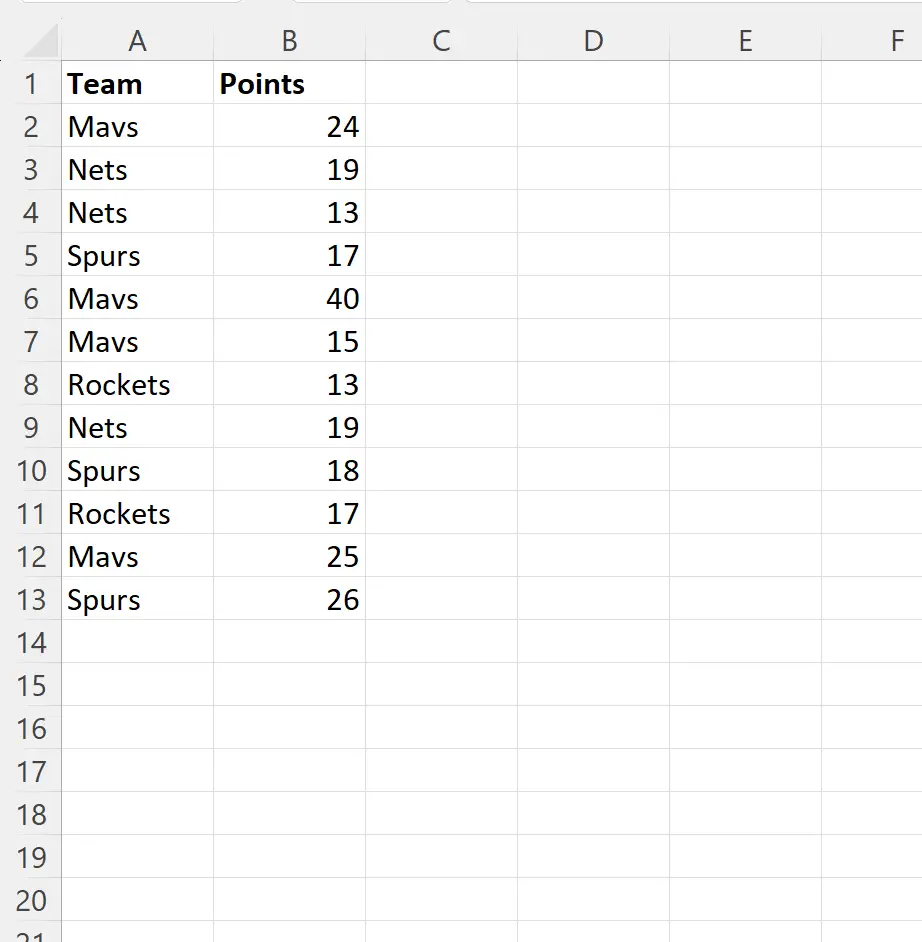
Diciamo che vogliamo cercare “Mavs” nella colonna della squadra e restituire ogni valore di punto in orizzontale.
Per fare ciò, possiamo digitare la seguente formula nella cella B17 :
=INDEX( $B$2:$B$13 , SMALL(IF( $A$17 = $A$2:$A$13 ,ROW( $A$2:$A$13 )-ROW( $B$2 )+1), COLUMN( A1 )))
Possiamo quindi fare clic e trascinare questa formula orizzontalmente verso destra per visualizzare ciascuno dei valori in punti che corrispondono ai “Mavs” nella colonna della squadra:
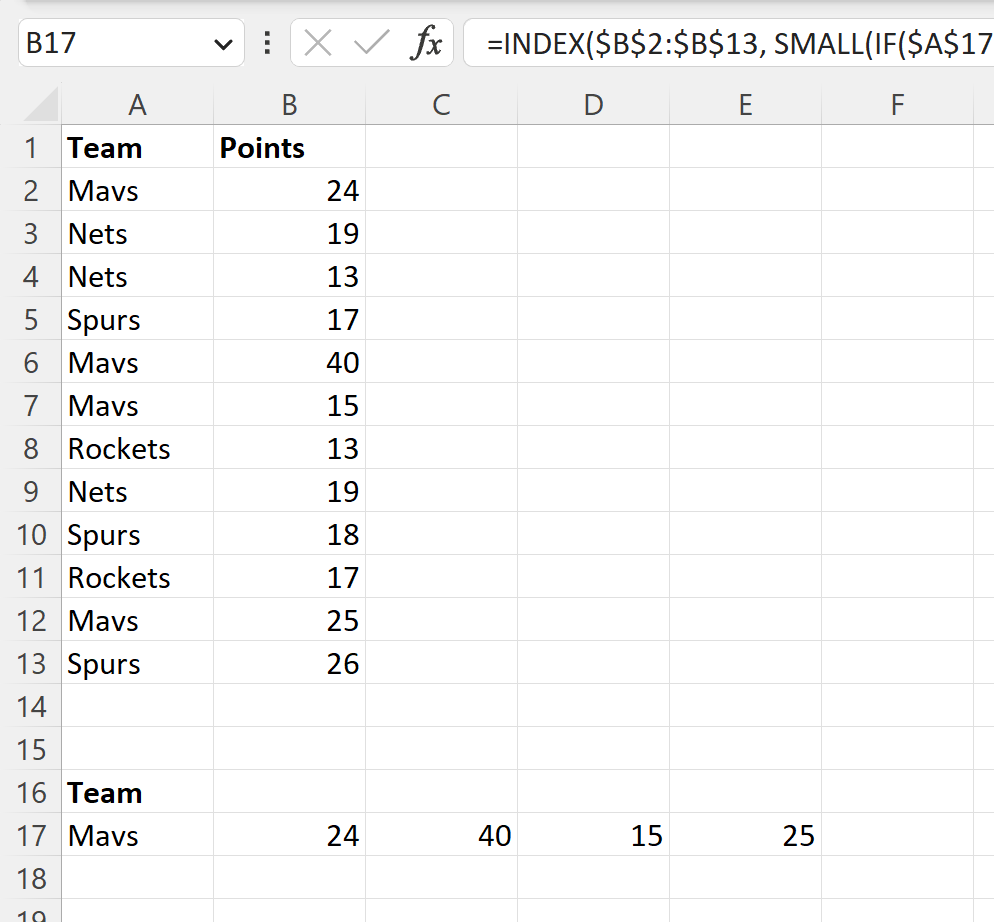
La formula restituisce correttamente i valori 24, 40, 15 e 25 nella stessa riga.
Da notare che ciascuno di questi valori rappresenta un valore nella colonna dei punti che corrisponde ai “Mavs” nella colonna della squadra:
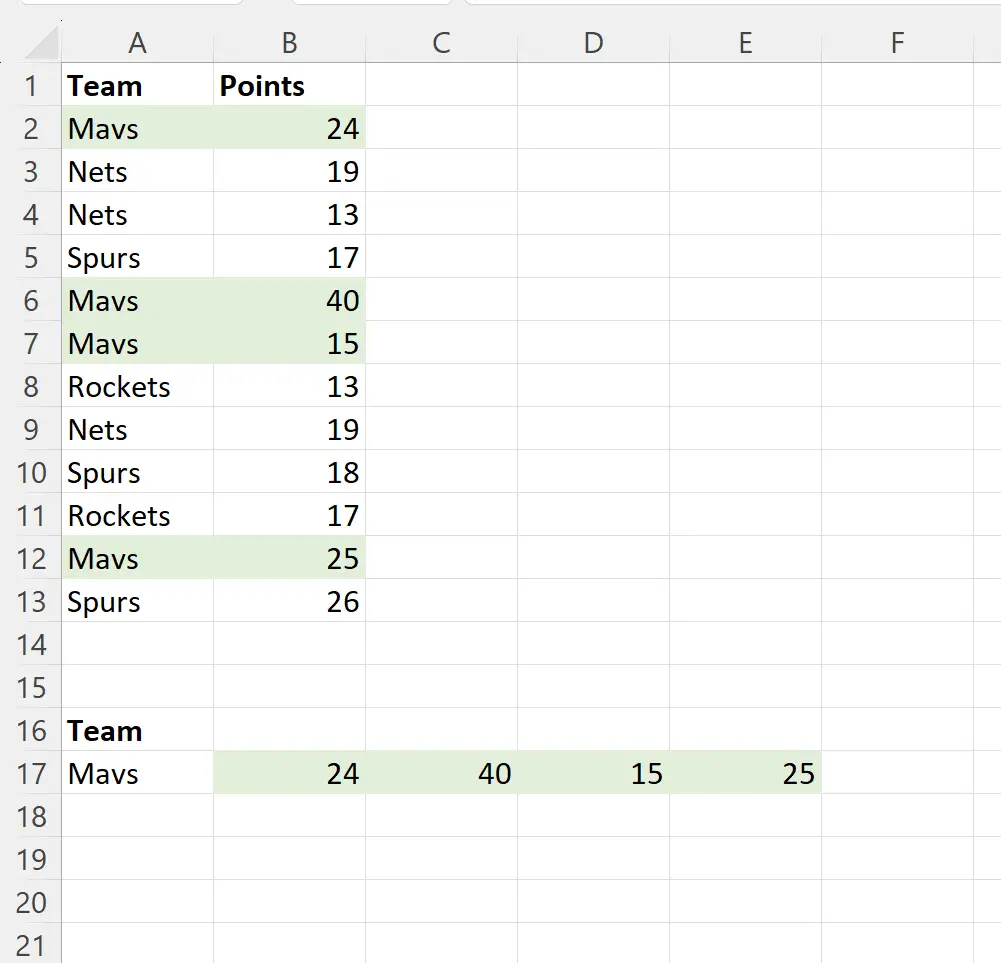
Tieni presente che dovrai fare clic e trascinare questa formula verso destra finché non incontri #NUM! in una delle celle.
Ciò indica che hai restituito correttamente tutti i valori corrispondenti al valore cercato.
Risorse addizionali
I seguenti tutorial spiegano come eseguire altre attività comuni in Excel:
Excel: come utilizzare CERCA.VERT per restituire tutte le corrispondenze
Excel: utilizzare CERCA.VERT per restituire uno spazio vuoto anziché zero
Excel: come utilizzare VERO o FALSO in CERCA.VERT